由于工作原因,时常要在客户处讲一些业务相关的内容。对着经常更换的PPT内容,总有会搞错的时候。虽然在PPT内的备注栏写了相关内容,可是通过投影演示的时候无法将备注内容与投影上的内容分离开,分别显示。前不久在微软亚洲研发集团,与他们的工程师讨教也没有答案。
通过在网上查资料,终于搞定了这个问题。现在我将实现过程详细说说。
一,设置显示属性
在桌面点右键 =》属性 =》设置
打开显示属性窗口,在连接了外部显示器或者投影仪的情况下,点击“2”号屏幕,并按照图中红色标注处选中“将windows桌面扩展到该监视器上”选项。在这个过程中也可以设置适当的分辨率及颜色等属性。点确定后,“2”号屏幕应该是蓝色显示。此时将鼠标向右移动,可以移到2号屏幕上。
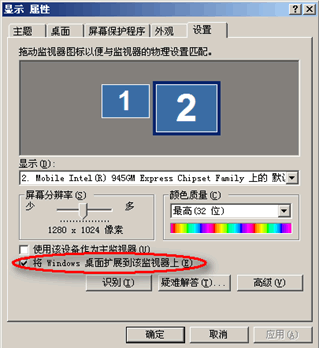
二、设置PPT软件相关参数
打开PowerPoint软件,设置放映方式。
点幻灯片放映 =》设置放映方式。打开窗口后,设置多监视器部分,如图红色标注处。选择监视器2,另外把显示演示者视图选上。

按F5进行幻灯放映吧,看一看是不是达到你想要的效果了。
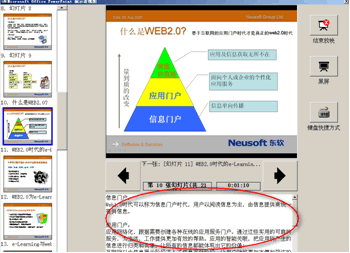
终于解决了困扰自己很久的问题。Office真是强大啊,很多功能不是没有,而是没有发现








 本文详细介绍如何在使用PowerPoint进行演讲时实现双屏显示,让演讲者可以在一个屏幕上查看备注信息,而观众则在另一个屏幕上看到演示内容。具体步骤包括设置显示属性以扩展Windows桌面到第二个监视器,以及在PPT中选择正确的放映方式。
本文详细介绍如何在使用PowerPoint进行演讲时实现双屏显示,让演讲者可以在一个屏幕上查看备注信息,而观众则在另一个屏幕上看到演示内容。具体步骤包括设置显示属性以扩展Windows桌面到第二个监视器,以及在PPT中选择正确的放映方式。
















 4695
4695

 被折叠的 条评论
为什么被折叠?
被折叠的 条评论
为什么被折叠?








